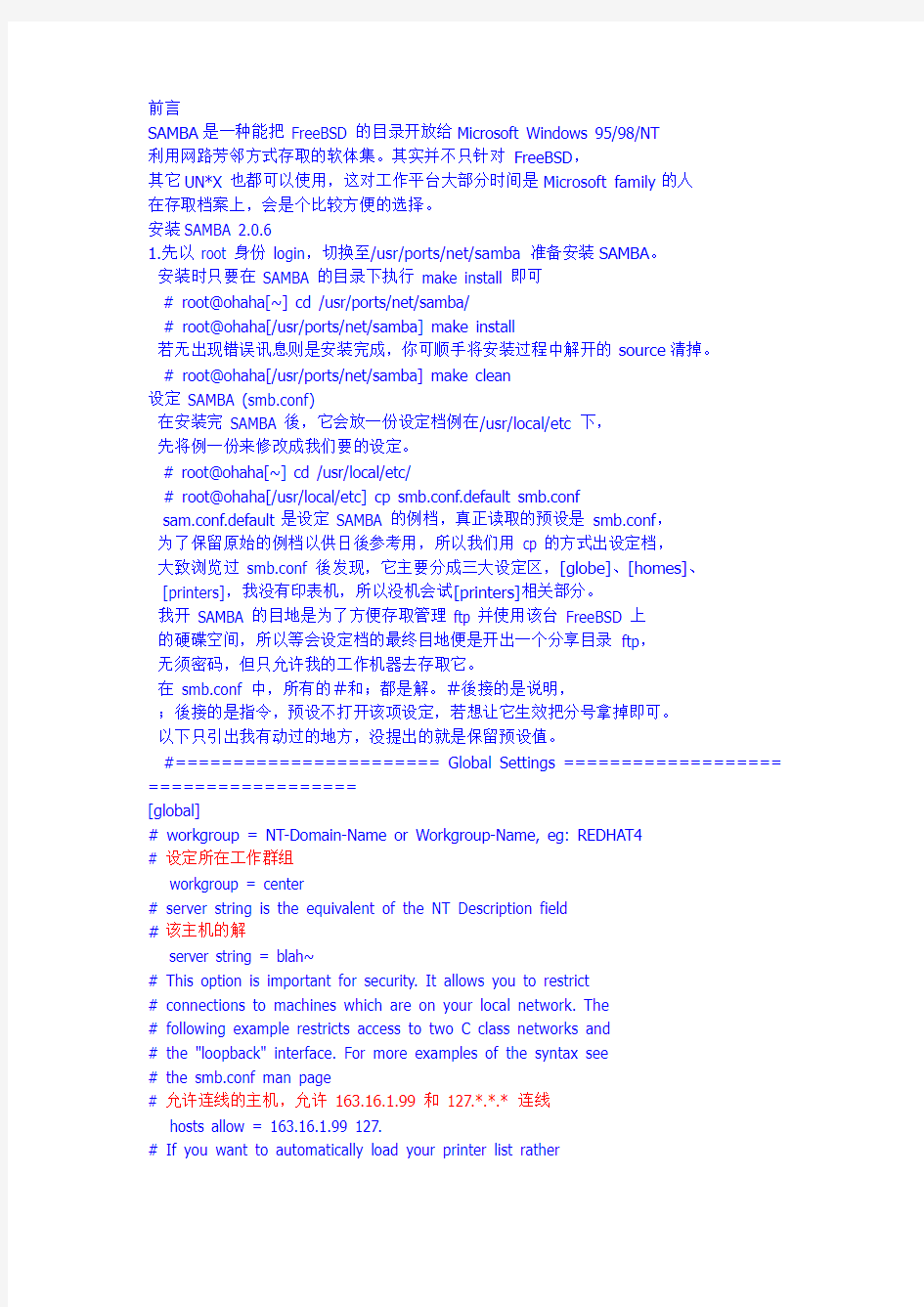
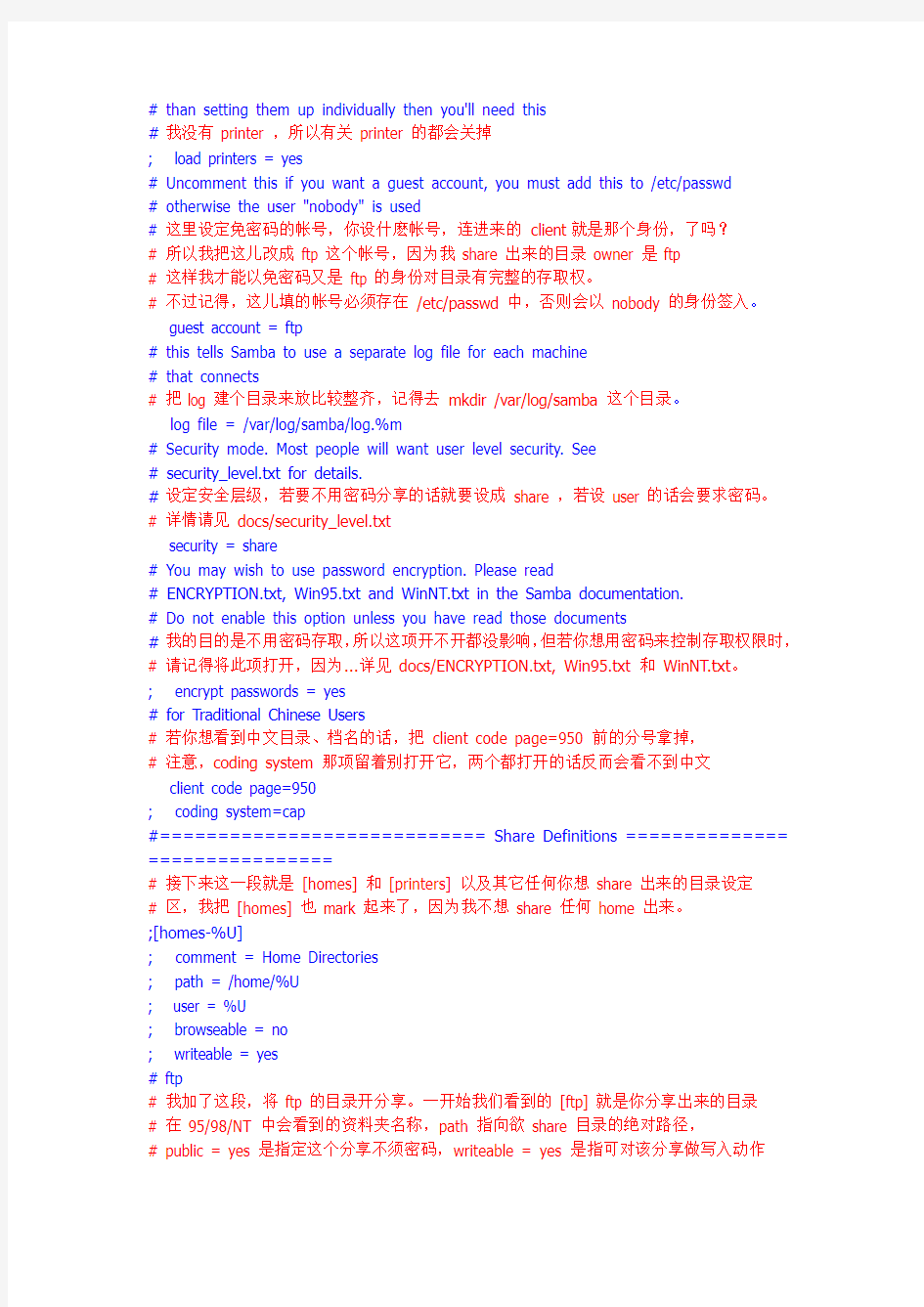
前言
SAMBA是一种能把 FreeBSD 的目录开放给Microsoft Windows 95/98/NT
利用网路芳邻方式存取的软体集。其实并不只针对 FreeBSD,
其它UN*X 也都可以使用,这对工作平台大部分时间是Microsoft family的人
在存取档案上,会是个比较方便的选择。
安装SAMBA 2.0.6
1.先以 root 身份 login,切换至/usr/ports/net/samba 准备安装SAMBA。
安装时只要在 SAMBA 的目录下执行 make install 即可
# root@ohaha[~] cd /usr/ports/net/samba/
# root@ohaha[/usr/ports/net/samba] make install
若无出现错误讯息则是安装完成,你可顺手将安装过程中解开的source清掉。
# root@ohaha[/usr/ports/net/samba] make clean
设定 SAMBA (smb.conf)
在安装完 SAMBA 後,它会放一份设定档例在/usr/local/etc 下,
先将例一份来修改成我们要的设定。
# root@ohaha[~] cd /usr/local/etc/
# root@ohaha[/usr/local/etc] cp smb.conf.default smb.conf
sam.conf.default是设定 SAMBA 的例档,真正读取的预设是 smb.conf,
为了保留原始的例档以供日後参考用,所以我们用 cp 的方式出设定档,
大致浏览过 smb.conf 後发现,它主要分成三大设定区,[globe]、[homes]、
[printers],我没有印表机,所以没机会试[printers]相关部分。
我开 SAMBA 的目地是为了方便存取管理 ftp 并使用该台 FreeBSD 上
的硬碟空间,所以等会设定档的最终目地便是开出一个分享目录 ftp,
无须密码,但只允许我的工作机器去存取它。
在 smb.conf 中,所有的#和;都是解。#後接的是说明,
;後接的是指令,预设不打开该项设定,若想让它生效把分号拿掉即可。
以下只引出我有动过的地方,没提出的就是保留预设值。
#======================= Global Settings =================== ==================
[global]
# workgroup = NT-Domain-Name or Workgroup-Name, eg: REDHAT4
# 设定所在工作群组
workgroup = center
# server string is the equivalent of the NT Description field
#该主机的解
server string = blah~
# This option is important for security. It allows you to restrict
# connections to machines which are on your local network. The
# following example restricts access to two C class networks and
# the "loopback" interface. For more examples of the syntax see
# the smb.conf man page
# 允许连线的主机,允许 163.16.1.99 和 127.*.*.* 连线
hosts allow = 163.16.1.99 127.
# If you want to automatically load your printer list rather
# than setting them up individually then you'll need this
#我没有 printer ,所以有关 printer 的都会关掉
; load printers = yes
# Uncomment this if you want a guest account, you must add this to /etc/passwd
# otherwise the user "nobody" is used
# 这里设定免密码的帐号,你设什麽帐号,连进来的 client就是那个身份,了吗?
# 所以我把这儿改成 ftp 这个帐号,因为我 share 出来的目录 owner 是 ftp
# 这样我才能以免密码又是 ftp 的身份对目录有完整的存取权。
# 不过记得,这儿填的帐号必须存在 /etc/passwd 中,否则会以 nobody 的身份签入。
guest account = ftp
# this tells Samba to use a separate log file for each machine
# that connects
# 把 log 建个目录来放比较整齐,记得去 mkdir /var/log/samba 这个目录。
log file = /var/log/samba/log.%m
# Security mode. Most people will want user level security. See
# security_level.txt for details.
#设定安全层级,若要不用密码分享的话就要设成 share ,若设 user 的话会要求密码。
# 详情请见 docs/security_level.txt
security = share
# You may wish to use password encryption. Please read
# ENCRYPTION.txt, Win95.txt and WinNT.txt in the Samba documentation.
# Do not enable this option unless you have read those documents
#我的目的是不用密码存取,所以这项开不开都没影响,但若你想用密码来控制存取权限时,# 请记得将此项打开,因为...详见 docs/ENCRYPTION.txt, Win95.txt 和 WinNT.txt。
; encrypt passwords = yes
# for Traditional Chinese Users
# 若你想看到中文目录、档名的话,把 client code page=950 前的分号拿掉,
# 注意,coding system 那项留着别打开它,两个都打开的话反而会看不到中文
client code page=950
; coding system=cap
#============================ Share Definitions ============== ================
# 接下来这一段就是 [homes] 和 [printers] 以及其它任何你想 share 出来的目录设定
# 区,我把 [homes] 也 mark 起来了,因为我不想 share 任何 home 出来。
;[homes-%U]
; comment = Home Directories
; path = /home/%U
; user = %U
; browseable = no
; writeable = yes
# ftp
# 我加了这段,将 ftp 的目录开分享。一开始我们看到的 [ftp] 就是你分享出来的目录
# 在 95/98/NT 中会看到的资料夹名称,path 指向欲 share 目录的绝对路径,
# public = yes 是指定这个分享不须密码,writeable = yes 是指可对该分享做写入动作
# 注意一点,当有 public = yes 这行时,对该分享存取的身份就是之前在 [globe] 区,
# 我们所设定 guest account 的身份,若刚刚 guest account 没改成 ftp,那麽现在
# 即使有设 writeable = yes 也会因为 owner 不对而无法写入。
[ftp]
path = /home/ftp
public = yes
writeable = yes
启动 SAMBA
在安装完 SAMBA 後,它丢了个启动的 script 在 /usr/local/etc/rc.d/,
档名是 samba.sh.sample,将之更名并 chmod 成可执行。
# root@ohaha[/usr/local/etc/rc.d] mv samba.sh.sample samba.sh
# root@ohaha[/usr/local/etc/rc.d] chmod 750 samba.sh
你现在可以重新开机或者手动执行 samba.sh 来启动 SAMBA。
# root@ohaha[~] /usr/local/etc/rc.d/samba.sh
测试 SAMBAuh...接下来的不用说了吧,赶快用 95/98 的网路芳邻看看是否能成功
看到并存取分享出来的目录。
Samba smb.conf文件配置详解
workgroup = MYGROUP
//此项表示在Windows操作系统中的“网上邻居”将会出现的SAMBA服务器所属群组,默认MYGROUP,不区分大小写。
server string = Samba Server
//此项表示在Windows客户端启动SAMBA服务器的内容窗口后,所显示的说明。
hosts allow = 192.168.1. 192.168.2. 127.
//此项在默然情况下的配置下不使用,它可以用来设置局域网中容许访问SAMBA服务器的主机、子网或者是网域。如果超过一个必须用逗号隔开。
例子:
hosts allow=172.17.2.EXCEPT172.17.2.50
//表示容许来自172.17.2.*.*的主机连接,但排除172.17.2.50
hosts allow=172.17.2.0/255.255.0.0
//表示容许来自172.17.2.0子网中的所有主机连接
hosts allow=M1,M2
//表示容许来自M1和M2两台计算机连接
hosts allow=@xq
//表示容许来自XQ网域的所有计算机连接
printcap name = /etc/printcap
//此项是用来设置开机时自动加载的打印机配置文件名称和路径
load printers = yes
//表示是否容许打印机中的所有打印机,在开机时自动加载浏览列表,以支持客户端的
浏览功能
printing = cups
//此项用来指定打印系统的类型
; guest account = pcguest
//此项默认不使用,它是用来设置Guest帐号名
log file = /var/log/samba/%m.log
//此项可为所有连接到SAMBA服务器的计算机建立个别的记录日志
max log size = 0
//此项可以设置每个记录日志大小的上限,单位是KB
security = user
//指定SAMBA服务器使用的安全性等级
; password server =
//此项功能在默认的配置下不使用,而且只有在上个选项设置为“security=server”时才生效,它是用来指定密码服务的名称,所以要使用NETBIOS名称,也可以使用“password server=*”的方式来自动寻找可用的域控制器
; password level = 8
//这个选项是为了避免SAMBA服务器和客户端之间容许密码大写位数不同而产生的错误
; username level = 8
//这个选项是为了避免SAMBA服务器和客户端之间容许帐号大写位数不同而产生的错误
encrypt passwords = yes
//此项表示是否指定用户密码以加密的形态发送到SAMBA服务器
smb passwd file = /etc/samba/smbpasswd
//SAMBA服务器使用的密码文件路径
; ssl CA certFile = /usr/share/ssl/certs/ca-bundle.crt
//它用来指定包含所有受信任CA名称的文件
unix password sync = Yes
//此项是用来把SAMBA密码文件中的加密内容修改时,可以使用此选项进行同步passwd program = /usr/bin/passwd %u
//此项用来指定设置UNIX帐号密码的程序,其中%U表示用户名称
passwd chat = *New*password* %n\n *Retype*new*password* %n\n
*passwd:*all*authentication*tokens*updated*successfully*
//此项用来设置用户在进行Linux密码转换成SAMBA服务器密码时,屏幕出现的指示字符串,以及与用户产生交互窗口
pam password change = yes
//此项表示可以使用PAM来修改SMB客户端的密码,而不使用“passwd program”选项中指定的程序
; username map = /etc/samba/smbusers
//此选项指定一个配置文件,在此文件中包含客户端与服务端上的用户对应数据
; include = /etc/samba/smb.conf.%m
//此选项容许SAMBA服务器使用其他的配置文件
;obey pam restrictions = yes
//此项可以决定是否采用PAM帐号及会话管理的指令
socket options = TCP_NODELAY SO_RCVBUF=8192 SO_SNDBUF=8192
//这个选项在编写TCP/IP程序时相当重要,因为可以借此调整SAMBA服务器运行时的效率
; interfaces = 192.168.12.2/24 192.168.13.2/24
//此项可以使SAMBA服务器监视多个往来接口,如果服务器上有多张网卡应该配置此项
在配置时可以写成:
interfaces =eth0
interfaces =172.17.4.150
; remote announce = 192.168.1.255 192.168.2.44
//此项容许NMBD定期公布SAMBA服务器的IP地址和群组名称到远程的网络或主机#========== Share Definitions ===============
[homes] //用户个日的主目录设置内容
comment = Home Directories //主目录注释
browseable = no //是否容许其他用户浏览个人主目录
writable = yes//是否容许写入个人目录
valid users = %S //容许登陆的用户,%S表示当前登陆的用户
create mode = 0664//新建文件的默认权限
directory mode = 0775 //新建目录的默认权限
; map to guest = bad user
//当用户输入不正确的帐号和密码时,可以利用“map to guest”选项来设置处理的方式,
; comment = Network Logon Service//主目录注释
; path = /usr/local/samba/lib/netlogon//实际访问资源的本机路径
; guest ok = yes//连接时是否需要密码
; writable = no//是否容许写入此目录
; share modes = no//是否容许目录中的文件在不同的用户之间共享
;[Profiles]//用户配置文件目录设置内容
; path = /usr/local/samba/profiles//实际访问资源的本机路径
; browseable = no//是否容许浏览此主目录
; guest ok = yes//连接时是否需要密码
[printers] //设置打印机环境内容
comment = All Printers //打印机注解
path = /var/spool/samba //打印队列路径
public=yes //是否容许Guest打印
browseable = no //是否容许浏览打印机内的暂时存盘内容
guest ok = no //连接时是否不需要密码
writable = no//是否容许写入此目录
为了实现Windows主机与Linux服务器之间的资源共享,Linux操作系统提供了Samba服务,Samba服务为两中不同的操作系统架起了一座桥梁,使Linux系统和Windows系统之间能够实现互相通信,为广泛的Linux爱好者提供了极大的方便,本章将以Redhat 5为例,简要介绍如何在Linux操作系统上搭建Samba服务器,本章只对Samba的安装及配置过程进行简要讲解。 1. 服务查询 默认情况下,Linux系统在默认安装中已经安装了Samba服务包的一部分,为了让大家对整个过程有一个完整的了解,在此先将这部分卸载掉。可以在“/”下输入命令rpm –qa samba*,或者rpm –qa |grep samba,默认情况下可以查到两个已经存在的包: samba-client-3.0.33-3.7.el5 samba-common-3.0.33-3.7.el5 用rpm –e将两个包卸载掉。对于samba-common-3.0.33-3.7.el5,因为与其它rpm包之间存在依赖关系,所以必须加参数-f和--nodeps,-f是指强制,--nodeps是指不检查依赖关系,具体完整命令为rpm –e –f –nodeps samba-common-3.0.33-3.7.el5,这样可以将此包顺利卸载。 2. 安装Samba a) 挂载系统安装盘 使用命令mount /dev/cdrom /mnt/cdrom完成系统安装盘的挂载,完成之后进入/mnt/cdrom/Server,使用命令find samba*查询和samba服务相关的rpm包,可以查到如下4条记录: [root@localhost /]# rpm -qa |grep samba samba-client-3.0.33-3.7.el5 samba-3.0.33-3.7.el5 samba-common-3.0.33-3.7.el5 samba-swat-3.0.33-3.7.el5 samba-3.0.33-3.7.el5.i386.rpm:为Samba服务的主程序包。后面的数字为此包的版本号,要搭建Samba服务器,必须安装此软件包; samba-client-3.0.33-3.7.el5.i386.rpm:为连接服务器和连接网上邻居的客户端的Samba客户端工具;
samba配置详解:Samba配置文件常用参数详解 疯狂代码 https://www.doczj.com/doc/9b12823952.html,/ ?: http:/https://www.doczj.com/doc/9b12823952.html,/IntegrativeServer/Article65311.html Samba配置文件常用参数详解 Samba主配置文件叫smb.conf默认在/etc/samba/目录下 smb.conf含有多个段每个段由段名开始直到下个段名每个段名放在方括号中间每段参数格式是:名称=指配置文件中行个段名和参数段名和参数名不分大小写 除了[global]段外所有段都可以看作是个共享资源段名是该共享资源名字段里参数是该共享资源属性 Samba安装好后使用testparm命令可以测试smb.conf配置是否正确使用testparm –v命令可以详细列出smb.conf支持配置参数 全局参数: Global Settings = [global] config file = /usr/local/samba/lib/smb.conf.%m 介绍说明:config file可以让你使用另个配置文件来覆盖缺省配置文件如果文件 不存在则该项无效这个参数很有用可以使得samba配置更灵活可以让台samba服务器模拟多台区别配置服务器比如你想让PC1(主机名)这台电脑在访问Samba Server时使用它自己配置文件那么先在/etc/samba/host/下为PC1配置个名为 smb.conf.pc1文件然后在smb.conf中加入:config file = /etc/samba/host/smb.conf.%m这样当PC1请求连接Samba Server时smb.conf.%m就被替换成smb.conf.pc1这样对于PC1来说它所使用Samba服务就是由smb.conf.pc1定义而其他机器访问Samba Server则还是应用smb.conf workgroup = WORKGROUP 介绍说明:设定 Samba Server 所要加入工作组或者域 server = Samba Server Version %v 介绍说明:设定 Samba Server 注释可以是任何串也可以不填宏%v表示显示Samba版本号 netbios name = smbserver 介绍说明:设置Samba ServerNetBIOS名称如果不填则默认会使用该服务器DNS名称第部分netbios name和workgroup名字不要设置成样了
十二款操作系统安装全程图解 Windows 98篇: 一、准备工作: 1.首先当然是要准备好Windows 98的系统安装光盘。 2.在可能的情况下,可以在运行安装程序之前用磁盘扫描程序将所有硬盘扫描一遍,检查硬盘错误并进行修复,否则安装程序运行时如果检查到有硬盘错误就会很麻烦。 3.如果安装过程中需要用产品密匙(安装序列号)的,用纸张记录安装文件的产品密匙(安装序列号)。 4.安装之前可以用驱动程序备份工具(如:驱动精灵)将Windows 98下的所有驱动程序备份到硬盘上(如∶Frive)。最好能上网下载本机的网卡驱动和调制解调器等的驱动程序,如果你用宽带连接请下载并保存宽带拨号软件Enternet300,能上网就能找到大部分所要的软件。 5.如果你想在安装过程中格式化C盘(建议安装过程中格式化C盘),请备份C盘有用的数据。 6.必须有FAT或FAT32文件系统格式的分区,因为Windows 98只能安装在FAT或FAT32文件系统格式的分区,推荐分区空间大于2G。 二、用光盘启动系统: (如果你已经知道方法请转到下一步),将98安装光盘放入光驱,重新启动系统并把光驱设为第一启动盘,保存设置并重启,如无意外即可见到安装界面。 三、安装Windows 98 光盘自启动后,如无意外即可见到启动界面,将出现如下图所示,如光盘不能自启动,可用98启动软盘启动(设软驱为第一启动盘)。 如果你想格式化C盘,即选第二项进入DOS下,在提示符“A:>_”下输入“format c:”后回车,再输入“y”后回车即开如格式化C盘! 在这里我已经格式化C盘了,所以选第一项(从光盘安装98)后直接回车,很快出现如下图所示,(如果不选择在30秒后会自动启动第一项)。
Samba 安装及简单配置、windows访问linux的简单例子 2008-01-21 15:30 由于在安装rhel5的时候没哟安装到好Samba,现在只能从新安装了。郁闷啊!(在init.d中没有发现smb和nmb这两个文件) 还好在安装盘里能够找到安装文件。这里就不说了(一堆samba开头的文件。一阵狂点就行了。呵呵……) 1.查看系统默认的Linux samba版本号 登录FEDORA10后,使用 1[root@localhost ~] whereis samba 2samba: /etc/samba /usr/lib/samba /usr/share/man/man7/samba.7.gz 3[root@localhost ~] rpm qa samba 4samba3.2.40.22.fc10.i386 5[root@localhost ~] 已经安装了Linux samba3.2.4版本,不需要再手工安装,这是系统默认装的,可以用service smb start启动samba服务; 查找samba是否安装好 rpm -qa|grep samba,如果有安装会出现 samba-common-2.2.7a-7.9.0 samba-client-2.2.7a-7.9.0 samba-2.2.7a-7.9.0 没有安装的话,可以: Yum -y install samba 安装了所需的Samba服务器软件后就可以启动Samba服务了。在命令行中输入service smb start命令即可重启Samba服务,如图7-4所示。它同时启动了两项服务:SMB服务(也就是Samba服务)和NMB(NetBIOS Message Block,NetBIOS消息块)服务。SMB服务是Samba 的主要服务,它让其他机器能知道此机器共享了什么;NMB服务可以通过主机名代替IP地址来访问局域网里的主机,就是把这台Linux机器所共享的工作组及在此工作组下的NetBIOS name解析出来。如果不打开NMB服务器,则只能通过IP来访问。
Red Hat Enterprise Linux 5下安装配置Samba服务 2010-09-28 23:34:25| 分类:Linux Samba | 标签:linux samba f服务器配置安装|字号大中小订阅环境: Red Hat Enterprise Linux 5 samba-3.0.25b-0.el5.4 samba-common-3.0.25b-0.el5.4 samba-client-3.0.25b-0.el5.4 system-config-samba-1.2.39-1.el5 一、安装 1、检查是否已经安装Samba服务器(默认只是安装了Samba的客户端) #rpm -qa | grep samba 若显示: samba-common-3.0.25b-0.el5.4 samba-client-3.0.25b-0.el5.4 则表示还没有安装Samba服务器端,只是安装了Samba客户端 2、开始安装 1)放入Red Hat Enterprise Linux 5安装光盘,并挂载好 #mount /dev/cdrom /mnt/cdrom 2)可使用:命令查看其安装文件 # ls /mnt/cdrom/Server/ | grep samba samba-3.0.25b-0.el5.4.i386.rpm samba-client-3.0.25b-0.el5.4.i386.rpm samba-common-3.0.25b-0.el5.4.i386.rpm samba-swat-3.0.25b-0.el5.4.i386.rpm sblim-cmpi-samba-0.2.3-29.EL5.i386.rpm sblim-cmpi-samba-devel-1-29.EL5.i386.rpm sblim-cmpi-samba-test-1-29.EL5.i386.rpm system-config-samba-1.2.39-1.el5.noarch.rpm 再进行安装 # rpm -ivh /mnt/cdrom/Server/samba-3.0.25b-0.el5.4.i386.rpm(samba服务器) # rpm -ivh /mnt/cdrom/Server/system-config-samba-1.2.39-1.el5.noarch.rpm(图形化配置程序) # rpm -ivh /mnt/cdrom/Server/samba-swat-3.0.25b-0.el5.4.i386.rpm(基于HTTP的配置工具,可不安装) 二、配置 1、配置文件:/etc/samba/smb.conf(其中“#”号开头是注释语句,“;”开头是示范语句) 可使用如下语句修改它: # vi /etc/samba/smb.conf 配置完后可使用如下语句检查配置文件 #testparm smb.conf文件的整体结构: [global]
操作系统安装流程 YZF2(001B) —·杨昭飞·— —·Zhophy Young·— 一、启动盘制作。 常用的启动盘有两种:1.刻录盘;2.系统盘。 制作启动盘所用到的软件:UltraISO、电脑电、大白菜、老毛桃等,我用的是电脑店。 1.刻录盘 刻录盘是通过UltraISO软件制作的一种在U盘只有系统文件的启动盘,刻录盘一旦制作完成就不能再随便拷入或删减U盘内的文件,也不能再拷入和删减系统无关的文件,以确保文件的完整性。 2.系统盘 系统盘是把大白菜或者老毛桃软件小系统win PE安装在U盘,使U盘内的小系统具有独立显示的功能。这种启动盘的优点是在不挪用镜像文件的情况下可以随意拷入和删减其他文件,不影响文件的安装。只要存储空间足够,可以当做一般U盘使用。 二、刻录镜像文件。 Ultra软件制作刻录盘流程: (1)(System\启动盘\刻录盘\UltraISO 绿色免费版)解压,双击打开UltraISO_9.6.2.3059.exe,默认或者修改安装路径。安装完成输入注册码激活UltraISO软件。 (2)这里以安装win8系统为例,先制作win8刻录盘。 打开UltraISO软件,然后点击文件---打开---选择win8系统镜像文件(System\系统\win8\cn_windows_8_x86_dvd_915414),确认打开后就能在软件的界面内看到整个镜像文件的信息了。数据无价,先确认文件无误再继续下边的步骤。 接下来开始制作系统安装盘,点击启动---写入硬盘映像。
进入刻录界面后,在硬盘驱动器部分选择要写入的最小4G的U盘,确认无误后点击写入,等待一段时间就行了。
Redhat linux6.3 Samba手把手教你图形化安装配置 单纯的linux服务器我们可以用nfs进行共享,如果我们既有linux又有windows的话,因windows系统无法支持nfs,故此两者的文件就无法共享了,这时我们就用一种第三方的软件来使两者进行文件共享,这个软件就是samba,samba在linux和window之间相当于架起了一座桥梁,是linux和window进行相互通讯,实现共享。Samba还可以充当windows的域控制器,这样我们就可以通过linux来管理windows了,但今天我们主要讲述samba的文件共享功能。 一、samba安装,配置 1、安装samba 我们在安装linux时,红帽子系统是默认安装上的,我们可以通过命令:rpm -q samba查看一下, 从上图说明我们的samba已经安装,我们也可以通过图形界面中的“系统”—“管理”—“添加/删除软件”中查询samba查看我们是否安装了samba
通过查找samba 可以看出,我们已经安装了samba了。如果没有安装,选中samba的服务器端和客户端安装即可,一般来讲红帽子的samba是默认安装的,在这里我们做以上两步只是让你换看一下你的samba是否安装了。 2、启动samba的服务 接下来,我们启动samba服务 在“在中端中打开”中输入命令:service smb start Service nmb start 如下图:
为了下一次开机能够启动samba,我们在命令行窗口中输入setup 回车通过“系统服务”进行设置
用空格键选中nmb服务和smb服务,这样,你在下一次启动的时候,samba就会自动启动。 3、有关samba防火墙的设置 通过选中“系统”—“管理”—“防火墙”进行设置防火墙 在上图中,我们一定要选中samba 和samba客户端,否则我们无法使用samba,选中之后选择“应用”,在这里解释一下,smb主要是监听139tcp端口,而nmb主要是监听137、138的udp端口。 那么到这里我们的samba就启动完了,接下来我们讲一下通过samba-swat进行管理。
检查本机是否安装samba:rpm -qa | grep samba 文件位置:文件在光盘1中:redhat/rpm中 如需WEB配置工具:光盘3中:redhat/rpm中 安装samba:rpm -ivh (file name) //安装所有以samba开头的包,加上-aid参数 [root@linux RPMS]# rpm -ivh samba* -aid 配置及使用: 开启samba服务: shell提示符下:service smb start (or) restart 启动系统自动启动服务:shell提示符下:"ntsysv"(选中所需服务) 配置samba:文件所在目录:/etc/samba/smb.conf 用vi编辑器打开smb.conf 配置,如查看配置文件则用cat命令 Samba配置文件内容: 参数详解: Global Settings------------------------------------------------------------ ---------------------------------------- workgroup = workgroup //定义该Samba服务器所在的工作组或者域(如果下面的security=domain的话) server string = MY Samba Server //服务器描述,通过网络邻居访问时可以在备注里面看见该内容,并且可以使用samba设定的变量: %S = 当前服务名 %P = 当前服务的根目录 %u = 当前服务的用户名 %g = 当前用户所在的主工作组 %U = 当前对话的用户名 %G = 当前对话的用户的主工作组 %H = 当前服务的用户的Home目录 %v = Samba服务的版本号。 %h = 运行Samba服务机器的主机名 %m = 客户机的NETBIOS名称 %L = 服务器的NETBIOS名称 %M = 客户机的主机名 %N = NIS服务器名 %p = NIS服务的Home目录 %d = 当前服务进程的ID %I = 客户机的IP %T = 当前日期和时间 %R = 说采用的协议等级(值可以是CORE, COREPLUS, LANMAN1, LANMAN2,NT1) %a = 客户机的结构(只能识别几项:Samba,WfWg,WinNT,Win95) hosts allow= * //限制可访问此服务器的IP范围例:host allow = 192.168.1. 0(网络注意后面加”.”号, 各个项目间用空格隔开,本机也加进 去:IP127.0.0.1)
Samba加入域设置 版权声明:本文由网友IT小亚马原创。QQ:1401232840 。 最近我想学习Samba加入域的服务,我在网上找了很多教程。但是很多教程实际上是有错误的,不是加入域不行就是登录提示密码错误。研究了差不多两天,终于搞成功了。现在我就把我自己的方法分享给那些想学samba域的人。其中的不足请高人指出。 1.首先打开krb5.conf文件。 #vim /etc/krb5.conf 把文件改成如下所示。域名改成自己的域名,注意大小写。 [logging] default = FILE:/var/log/krb5libs.log kdc = FILE:/var/log/krb5kdc.log admin_server = FILE:/var/log/kadmind.log [libdefaults] default_realm = https://www.doczj.com/doc/9b12823952.html, dns_lookup_realm = false dns_lookup_kdc = false ticket_lifetime = 24h forwardable = yes [realms] https://www.doczj.com/doc/9b12823952.html, = { kdc = 192.168.5.5:88 #域控的ip。 admin_server = 192.168.5.5:749 default_domain = https://www.doczj.com/doc/9b12823952.html, } [domain_realm] https://www.doczj.com/doc/9b12823952.html, = https://www.doczj.com/doc/9b12823952.html, https://www.doczj.com/doc/9b12823952.html, = https://www.doczj.com/doc/9b12823952.html, [appdefaults] pam = { debug = false ticket_lifetime = 36000 renew_lifetime = 36000 forwardable = true krb4_convert = false
详细讲解CentOS Samba 服务器的配置 时间:2010-04-20 11:24来源:未知作者:admin 点击:次 刚刚学习完CentOS Samba 服务器的安装方法之后,我们来继续学习CentOS Samba 服务器的配置方法。希望能到底通过CentOS Samba 我们也可以让一台CentOS 主机来兼容 Windows 网络,实现同样的功能 刚刚学习完CentOS Samba 服务器的安装方法之后,我们来继续学习CentOS Samba 服务器的配置方法。希望能到底通过CentOS Samba 我们也可以让一台CentOS 主机来兼容 Windows 网络,实现同样的功能,进而充分发挥 CentOS 主机的可用性。 配置 CentOS Samba 通过编辑 /etc/samba/smb.conf ,根据需求配置 CentOS Samba。在这里,本文的原则是只将文件共享应用于内网,并让将要被共享的目录拥有充分的读写权限属性。 [root@sample ~]# vi /etc/samba/smb.conf ← 编辑 Samba 的配置文件 1.#======================= Global Settings ====================== =============== 2.[global] ←找到这一行(全局设置标签),在此行下面添加如下行: 3.dos charset = GB2312 ←将 Windows 客户端的文字编码设置为简体 中文 GB2312 4.unix charset = GB2312 ←指定 CentOS Samba所在的 CentOS 服务 端新建文件或目录时的编码为 GB2312 5.display charset = GB2312 ←指定使用 SWAT(一种通过浏览器控制 Samba的工具)时页面的默认文字编码 6.directory mask = 0777 ←指定新建目录的属性(以下4行) 7.force directory mode = 0777 8.directory security mask = 0777 9.force directory security mode = 0777 10.create mask = 0777 ←指定新建文件的属性(以下4行) 11.force create mode = 0777 12.security mask = 0777 13.force security mode = 0777 14. workgroup = MYGROUP ← 找到此行,将工作组名称改为 Windows 网络所定义的工作组名 workgroup = WORKGROUP ← 变为此状态,这里以 Windows XP 默认的“WORKGROUP”为例 ; hosts allow = 192.168.1. 192.168.2. 127. ← 找到此行,去掉行首的“;”,并制定访问限制
实验十三、Samba服务器配置及访问Samba共享 一、实验目的: 1.掌握Linux与Windows的资源共享和互访方法; 2.掌握Samba服务器的安装和配置方法; 3.使用samba共享用户认证和文件系统。 二. 实验内容: 1.利用rpm命令安装软件包; 2.安装、配置Samba服务器并启动; 3.从Linux访问Windows资源; 4.从Windows访问Linux的资源。 三、实验练习: 数据包过滤设定为无效状态。在本次试验开始之前,请确保主机上的所有包过滤已被关闭。缺省的安装将会有一个文件叫做“/etc/sysconfig/iptables”,该文件配置了iptable的功能。运行“chkconfig iptables off”。为了去除所有的规则,运行“service iptables stop”。配置虚拟机网络,使得虚拟机和主机能互通。 任务一、Samba的用户连接的配置 1、用命令检查一下samba套件是否已经被安装。#rpm –qa|grep samba。如果出现samba-common-2.2.7a-7.9.0 samba-client-2.2.7a-7.9.0 samba-2.2.7a-7.9.0 那么恭喜你,你已经安装好了samba,如果没有以上那些东西,请安装。安装方法很简单,redhat linux 9.0第一张光盘里就有//cdrom/RedHat/RPMS/
2. 把第一张光盘放进光驱,他会自动挂接的,省得自己动手mount了 #cd /mnt/cdrom/RedHat/RPMS(注意大小写字母,否则会出错的) #rpm -ivh samba-common-2.2.7a-7.9.0 (这个要先安装,安装的时候不一定要把后面的 samba-common-2.2.7a-7.9.0全部写完,比如写到samba-c的时候,多按几次Tab键即可) #rpm -ivh samba-2.2.7a-7.9.0 #rpm -ivh samba-client-2.2.7a-7.9.0(客户端) 安装了以上的东西之后,基本上就可以了,但为了配置的方便以及利用REDHAT LINUX9.0新特性,我建议再安装以下两个东西redhat-config-samba-1.0.4-1,samba-swat-2.2.7a- 7.9.0。光盘里都有,其中redhat-config-samba-1.0.4-1在第一张光盘里,samba-swat-2.2.7a-7.9.0 在第二张光盘里,安装方法和上面的一样。 #rpm -qa|grep samba redhat-config-samba-1.0.4-1 samba-common-2.2.7a-7.9.0 samba-client-2.2.7a-7.9.0 samba-swat-2.2.7a-7.9.0 samba-2.2.7a-7.9.0 OK,安装成功!(建议,以上东西最好自己安装一次,系统上如果装的有,还是先卸载,这样, 才能加深印象,如果卸载以后,安装出问题,可能是你没有完全卸载,解决方法要不继续查找卸载, 要不强制安装) 任务二、图形化配置 Samba 服务器 默认的配置文件(/etc/samba/smb.conf)允许用户作为 Samba 共享来查看他们的 Red Hat Linux 主目录。它还把为 Red Hat Linux 配置的打印机作为 Samba 共享打印机来共享。换一句话说,你可以在你的 Red Hat Linux 系统上连接打印机,然后从网络上的 Windows 机器来打印。
Redhat Enterprise Linux 6.2 samba服务配置 虚拟机打开后,添加rehl-server-6.2镜像文件,以便后续安装samba服务准备 第一步, 第二步:
一、安装前准备 1、使用Samba服务器需要防火墙开放以下端口 UDP 137 UDP 138 TCP 139 TCP 445 #配置防火墙端口 命令如下: [root@roothomes ~] vi /etc/sysconfig/iptables 添加以下配置(紧跟在-A INPUT -m state --state NEW -m tcp -p tcp --dport 22 -j ACCEPT这句后面添加文件,否则将无法生效) -A INPUT -m state --state NEW -m tcp -p tcp --dport 139 -j ACCEPT -A INPUT -m state --state NEW -m tcp -p tcp --dport 445 -j ACCEPT -A INPUT -m state --state NEW -m udp -p udp --dport 137 -j ACCEPT -A INPUT -m state --state NEW -m udp -p udp --dport 138 -j ACCEPT #重启防火墙,使规则生效 [root@roothomes ~] /etc/rc.d/init.d/iptables restart 2、关闭CentOS6系统的 SELinux(初学者最好关闭此项,否则将不会成功) [root@roothomes ~] vi /etc/selinux/config #SELINUX=enforcing #注释掉 #SELINUXTYPE=targeted #注释掉 SELINUX=disabled #增加 #:wq 保存。 #重启系统 [root@roothomes ~] shutdown -r now 或者reboot或者 init 6 二、安装Samba 1、检查Samba服务包是否已安装 [root@roothomes ~] rpm -qa | grep samba 前面挂载系统镜像文件后,依次输入以下命令 [root@roothomes ~] cd /media [root@ media ~] cd RHEL_6.2\ i386\ Disc\ 1/ (输入一个大写的R后,可按Tab键自动补全) [root@ RHEL_6.2\ i386\ Disc\ 1 ~]cd Packages/ [root@ Packages ~]ls samba* samba-3.5.10-114.el6.i686.rpm samba-common-3.5.10-114.el6.i686.rpm samba-client-3.5.10-114.el6.i686.rpm
操作系统安装基本要求 关键字: 操作系统介质安装 一、安装前的准备 1、确认安装的服务器的硬件信息,包括机型型号、磁盘接口、系统BIOS、使用硬盘、处理器、内存、网卡。 2、检查主板BIOS到版本,如果供应商需要升级微码,然后再升级,一般新服务器不需要升级微码。 3、需要一张由信息技术部提供的有许可证的Windows 2003 Server光盘,一张由供应商提供的最新的引导盘,一个外接USB的DVD光驱。 4、根据根据内存大小和硬盘大小确定系统C盘的空间设置为内存大小加上32GB 。 5、安装操作系统的系统盘的RAID基本为RAID1。 6、操作系统口令规则提前向信息技术部确认好。 7、其他文件,包括特殊驱动文件和操作系统补丁文件等。 二、操作系统安装 1、将刻录好的引导盘放入光驱,连接到服务器上;等待机器启动后按“F12”
如下图: 2、选择从光驱启动CD/DVE ROM,如下图 3、选择语言为“English”如下图: 4、为默认选择“Next”如下图:
5、选中要安装的操作系统然后“Next”,如下图: 6、设置系统日期和时间,根据安装日期和时间设置,设置好选择“Next”如 下图:
7、这一步我们可以看到磁盘的阵列信息,此时做的是“Raid1”状态为(Good) 说明之前已经做好了;如果阵列没有做这里我们可以选择要做的阵列,如“RAID1”然后选择“Next”等待几分钟;建议安装系统前配置好RAID。这里我们直接选择“Next”如下图: 8、选择“Next”如下图:
9、这一步设置系统盘大小,设置方法为(内存大小+32G);设置好选择“Next”如下图: 10、正在创建分区等待两分钟如下图: 11、分区创建完成后选择“Next”如下图:
SAMBA打印机的安装和调试 WINDOWS操作系统的PC机作为打印服务器 一、操作系统要求 必须为windows98或者服务器版的windodws操作系统(windows 2000 server, windows 2000 advance server等)。 二、正确安装好系统后,设置好网络协议(TCP/IP就够了)以及网络服务(win98系统必须添加有“网络文件和打印机共享”服务)。安装打印机并共享。 假设PC机IP为:192.168.1.10 打印机共享名为:printer 在其它PC机上测试打印。 三、以root登录unix服务器,如无samba先安装好samba。修改/etc/hosts文件,添加一行,内容为:192.168.1.10prn_server(名字随便起),存盘退出。测试unix服务器与打印服务器通讯是否正常:ping prn_server。如无问题,应显示prn_server is alive(SCO UNIX系统,NCR SVR4不同)。如不通,检查PC机的IP地址。 四、在unix服务器上添加samba打印机 1、建立samba打印机配置文件 cd /usr/local/samba/printer (华联业务系统一般放在/usr/local/samba/printer下) vi lprint #!/bin/sh shift;shift;shift;shift;shift server=prn_server (此处为打印服务器在unix服务器/etc/hosts里的命名) service=printer(打印机的实际共享名) password="" ( # NOTE You may wish to add the line `echo translate' if you want automatic # CR/LF translation when printing. echo translate echo "print -" cat $* ) | /usr/local/samba/bin/smbclient "\\\\$server\\$service" $password -N -P > /dev/null exit $? :x 2、添加打印机 # lpadmin -p lineprint -v /dev/null -i /usr/local/samba/printer/lprint # accept lineprint # enable lineprint linprint :打印机名,任意
配置samba服务器 用以下命令查看samba的安装情况。 [root@localhost linux-2.6.18_pro500]# rpm -qa |grep samba samba-common-3.4.7-58.fc12.i686 samba-3.4.7-58.fc12.i686 samba-winbind-clients-3.4.2-47.fc12.i686 samba-client-3.4.7-58.fc12.i686 samba服务器安装完成后,几个重要的文件分布如下: /etc/pam.d/samba:samba的PAM认证配置。 /etc/rc.d/init.d/smb:samba的启动脚本。 /etc/samba/smbusers:samba服务器用户与操作系统用户映射文件。 /usr/bin/mksmbpasswd.sh:创建samba用户的脚本。 /usr/bin/smbcontrol:控制samba服务器运行的工具。 /usr/bin/smbstatus:列出samba服务器的连接状态。 /usr/sbin/nmbd:samba服务器的nmbd进程的命令文件。 /usr/sbin/smbd:samba服务器的smbd进程的命令文件。 用以下命令启动samba服务器。 [root@localhost linux-2.6.18_pro500]# /etc/rc.d/init.d/smb start 启动SMB 服务:[确定] [root@localhost linux-2.6.18_pro500]# /etc/rc.d/init.d/nmb start 启动NMB 服务:[确定] [root@localhost linux-2.6.18_pro500]# ps -eaf |grep smbd root 17528 1 0 20:51 ? 00:00:00 smbd -D root 17530 17528 0 20:51 ? 00:00:00 smbd -D root 17540 1925 0 20:51 pts/0 00:00:00 grep smbd [root@localhost linux-2.6.18_pro500]# ps -eaf |grep nmbd root 17537 1 0 20:51 ? 00:00:00 nmbd -D root 17542 1925 0 20:52 pts/0 00:00:00 grep nmbd 默认时,samba服务器启动了两个smbd进程和一个bmbd进程,均以root用户的身份运行。其中,smbd进程主要负责处理对文件和打印机的服务请求;而nmbd进程主要负责处理Netbios名称服务并提供网络浏览功能。 可以用一下命令查看以下这两个进程监听的网络端口。 [root@localhost linux-2.6.18_pro500]# netstat -anp|grep smbd tcp 0 0 :::139 :::* LISTEN 17657/smbd tcp 0 0 :::445 :::* LISTEN 17657/smbd tcp 0 0 ::ffff:192.168.1.101:445 ::ffff:192.168.1.106:4429 ESTABLISHED 17693/smbd unix 2 [ ] DGRAM 42228 17657/smbd
Red Hat下SMB服务的安装与配置 SMB介绍: 用于网络文件共享。 一、下载或从光盘上找到SMB服务安装包。 二、安装(samba*代表其安装包名称): # rpm -ivh samba* 主要分为三个包 samba-2.2.3a-6.i386.rpm(smb的主要程序) samba-client-2.2.3a-6.i386.rpm(smb的客户端) samba-common-2.2.3a-6.i386.rpm(smb的组件及库) samba-swat-2.2.3a-6.i386.rpm(可装可不装) 三、配置SMB文件: # vi /etc/samba/smb.conf [global] workgroup=samba security=user(定义访问级别。大体上我们经常用到的有share和user。分别是共享所有人和共享给部分通过验证的人) 在“Share Definitions”区段添加如下内容: [Test] comment = Test Directories(对于共享的描述) path = /mnt/share(你共享的文件夹路径) browseable = yes(是否支持浏览器访问) writeable = yes(是否可写) readonly=no (是否只读) 保存并退出。 添加一个用户并设置密码: # useradd smbtest # passwd smbtest ...... SMB与系统共用用户名,但不共用密码。也就是说,上面设置的用户名对SMB有效, 但密码对SMB无效,需用smbpasswd命令另外添加一个密码。
# smbpasswd -a smbtest ...... 以上都设置好了之后,就可以启动SMB服务了:# service smb start 如返回正常,就可以使用共享服务了。 客户端登陆共享服务器需使用smbclient命令。查看某服务器共享的目录: # smbclient -L 192.168.2.11 -N # smbclient -L 192.168.2.11 -U smbtest ......(输入密码) 登陆共享服务器: # smbclient //192.168.2.11 -U smbtest ......(输入密码) smb:\>? smb:\>get filename smb:\>put filename ...... smb:\>quit
目录 一、使用一键装机工具 (1) 二、Ghost克隆安装系统方法设置光驱启动 (4) 三、使用刻录的u盘或者光盘进行安装 (4) 一、使用一键装机工具 (此处以土豆U盘为例,同类工具如大白菜U盘,U黑侠,一键装机等) U盘中制作土豆U盘PE启动盘(制作前注意备份U盘数据) 1、下载土豆土豆Win PE_u盘装系统V 2、0; 2、安装、制作土豆U盘PE启动盘; 3、制作完成后,点击“模拟启动“,能够弹出新窗并模拟启动过程,说明制作成功。 设置从U盘启动1、将制作好的土豆PE启动的U盘插入电脑,开机出现第一个界面时就按F12,在弹出的窗口中选择U盘就可以从U盘启动(会进入下一步),按F12如果没有出现U盘启动选项,就改下BIOS设置:开机出现第一个界面时就按F2或FN+F2,进入选择【EXIT】-【OS Optimized Defaults】将【win8 64 BIT】选择为【Other OS】设置如下图: 4、按【F9】加载默认设置,如图。按【F10】保存退出、尝试插入u盘,开机按F12 进入boot menu,选择usb-hdd启动。
5、进入U盘,出现如下界面:选择02或03进入都可以 6、进入土豆PE后,(硬盘中没有隐藏或保留分区可省略这一步)打开桌面上diskgenius分区工具,选菜单栏上的硬盘,选择删除所有分区,然后转换分区表类型为MBR格式,(注意备份资料),再进行分区(快速分区),如下图: 7、分区完后,将U盘中WIN7系统ISO文件复制到在盘,并解压到当前文件夹,打开桌面上土豆一键装机,按图中所示操作
8、点击“确定”进入GHOST界面,如下图:让它自动完成,完成后会自动重启 9、重启后,让它自动进入硬盘安装,如下图:让它自动安装,直到安装好出现WIN DOWS桌面
samba权限设置 2009-06-09 11:46 本来使用samba没有太大的要求,就是方便windows下能共享linux下的代码,好利用sourceinsight来编辑源代码,在linux编译。可前不久发现自己的共享目录里多了好多东西,查看log文件才知道好多人在我的共享目录里进进出出。“公共厕所嚒,想进就进,想出就出”,于是,不得不研究一下samba 的权限管理,让共享即方便自己,也安全自己。 之前我是把每个目录允许guest访问,并将guest设置成我的linux登陆用户,并开启可写,因为我要在windows下对linux下的文件进行编辑,这样一来,共享目录权限完全开启,十分危险。 以下是一个linux下samba服务器的搭建实例,对理解samba的配置有很好的帮助。做点补充: 1.介绍的方法主要是命令行设置和对samba脚本进行配置,一些图形化的软件也可以实现类似功能。 2.测试smb.conf的命令为testparm 3.设置读写权限的一个简便方法是在每个目录配置中添加write list 和read list,如: [home] path =/home comment = .... write list = user1 read list = user1 user2 当然前提是要有user1,user2 4.linux中用smbclient登陆和windows中输入路径\\ip\path来登录有些不一样,我在这里绕了好久。windows中好像一次登录后就记录了用户名和密码,好像就不能改了,除非关机重启(这个现象我也不明白为什么,希望大牛们能指点一二), 比如:有两个共享目录dir1,dir2.而dir1设置成只允许user1登录,dir2只允许user2登录;我现在用user1来登录dir1,再登陆dir2就不成功了,重启用user2登录dir2可以,再登陆dir1就不行了,不知能否是一个bug还是可以设置? 5.smbclient,smbtree,smbstatus等一些小工具也是挺好用的,哈哈。 6.还有很多具体的设置可以man,默认的conf里都有注释的,也很值得一